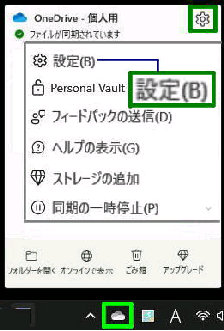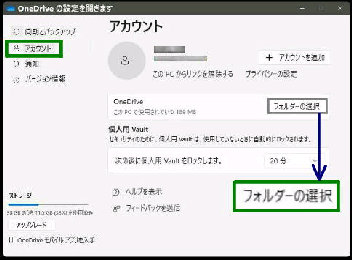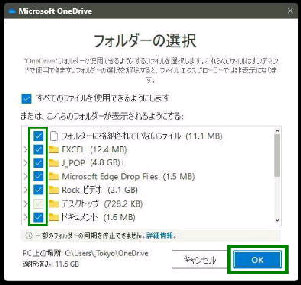「OneDrive の設定を開きます」 画面です。
「アカウント」 画面で、「フォルダーの選択」
ボタンを押します。
PC と同期したフォルダーは、PC エクスプローラー
と、クラウドの OneDrive の両方に表示されます。
● OneDrive で PC と同期するフォルダーを選択する
《 Windows 11 バージョン24H2 画面 》
チェックボックスが オンのフォルダーが PC
と同期しているフォルダーです。
(エクスプローラーとクラウドの両方に表示)
チェックボックスを オフにして OK ボタンを
押すと同期対象外になり、エクスプローラー
には非表示になります。
OneDrive に保存されているフォルダーは、PC と
同期 「するか、しないか」 を設定できます。
同期を オフ にしたフォルダーは、エクスプローラー
では 「非表示」 になりますがクラウドには残るので
直接インターネットでアクセスして使用できます。
注1) 画像、ドキュメント、個人用コンテナなど
メッセージが表示されるフォルダーは次図
での選択はできません
「フォルダーの選択」 画面になり、OneDrive
のフォルダーが一覧表示されます。
注2) OneDrive は無料で使用できる容量が
5GB なので注意が必要です。
(1) タスクバーの OneDrive アイコンをクリック
(2) 右上 「ヘルプと設定」 アイコンをクリック
(3) メニューの 「設定」 をクリック
《設定画面の出し方》
注) OneDrive アイコンの 「右クリック」 で直接表示可能